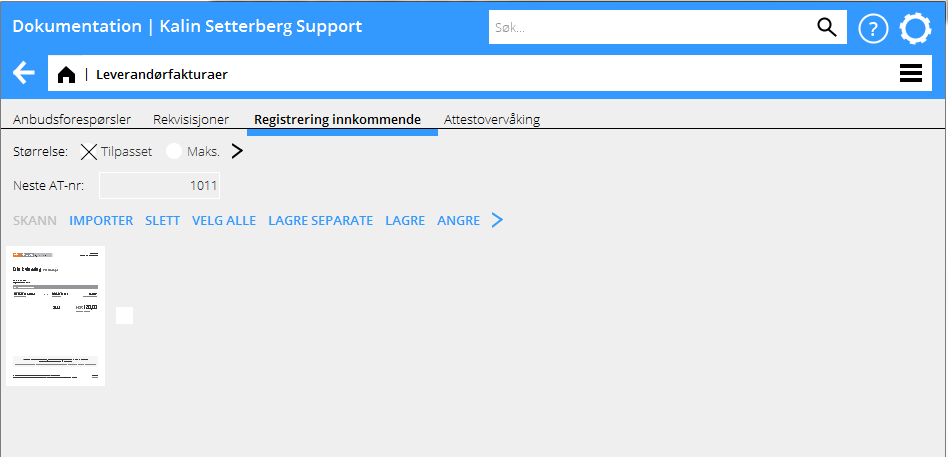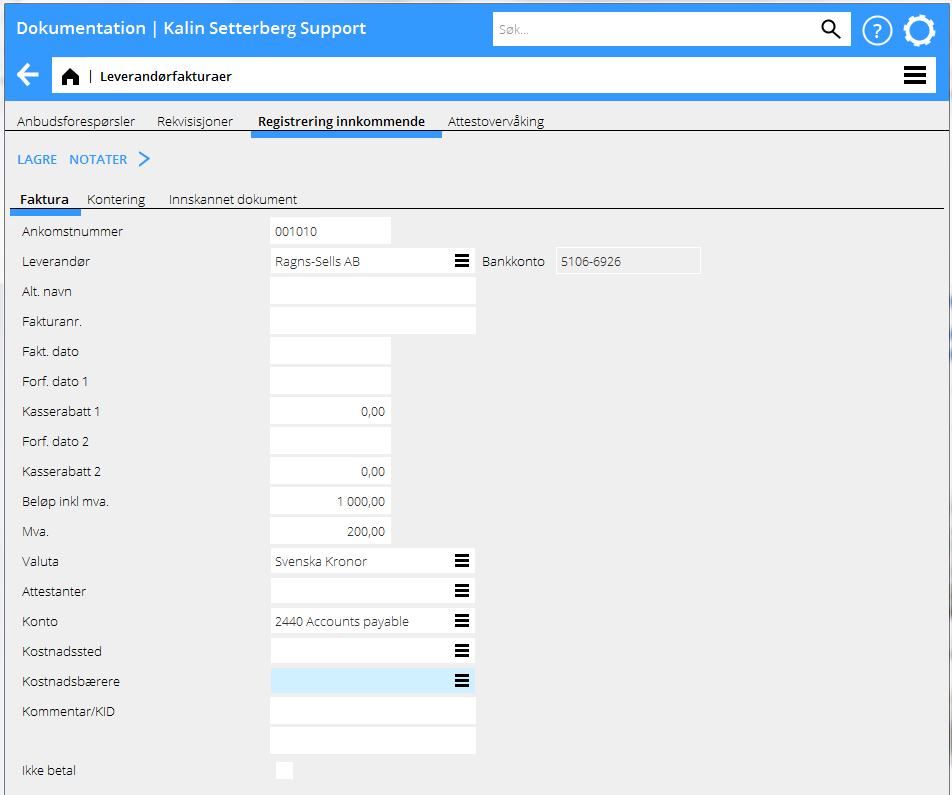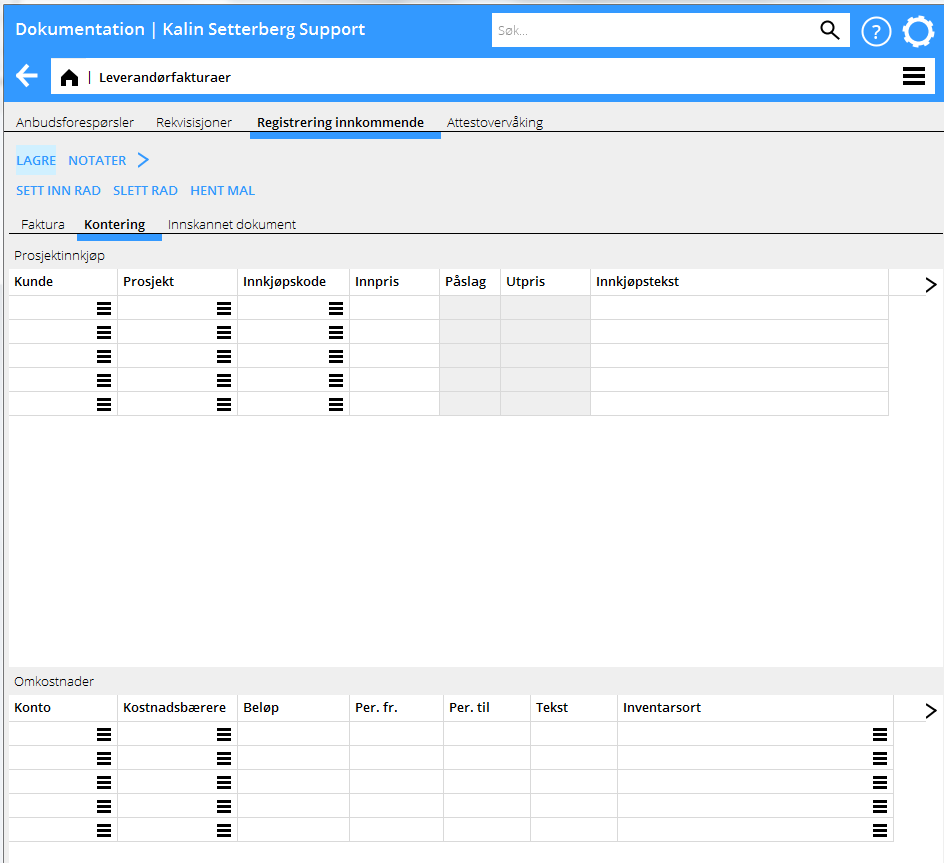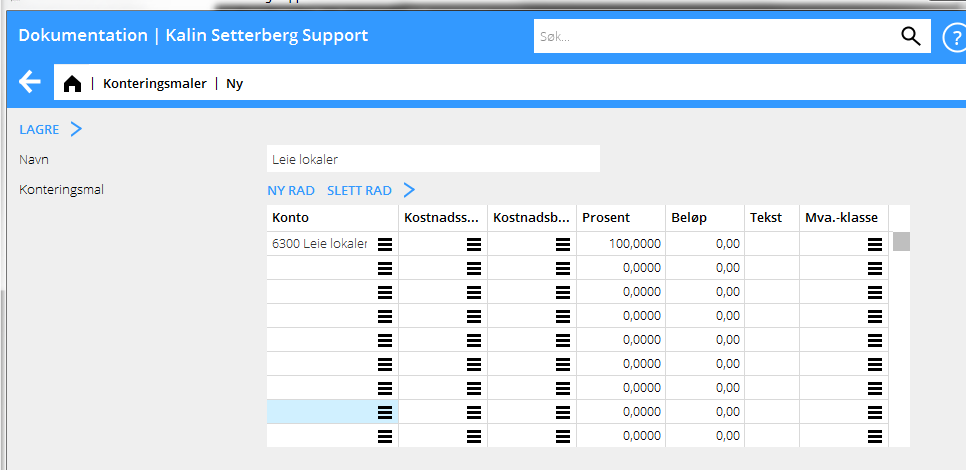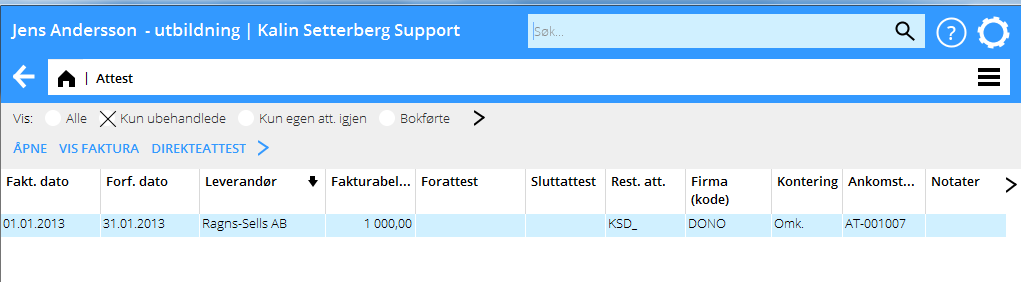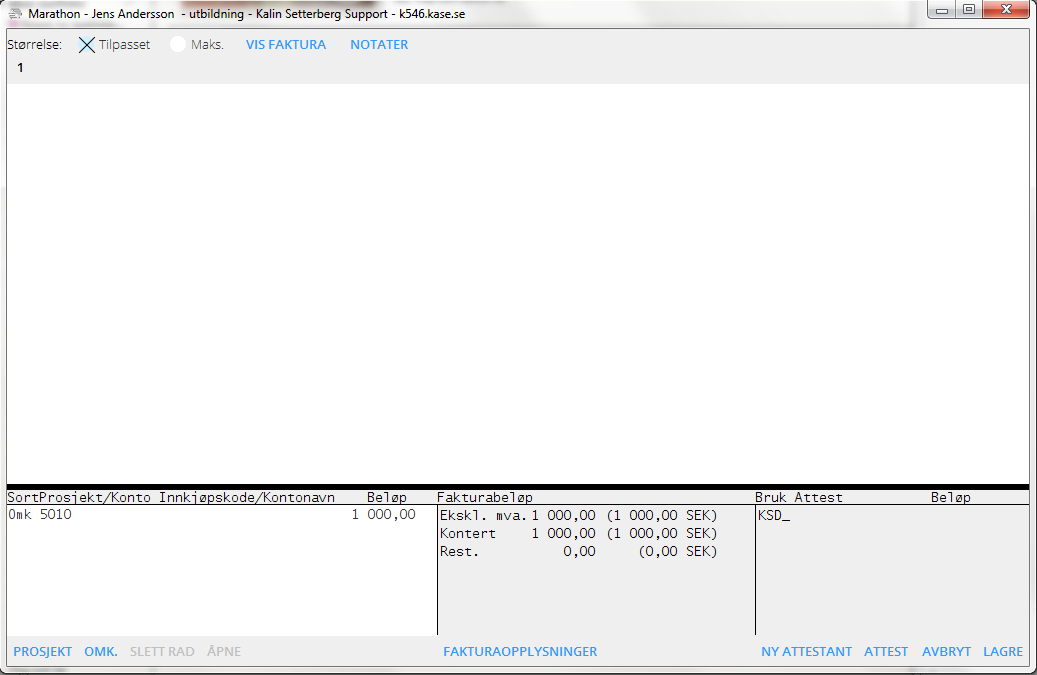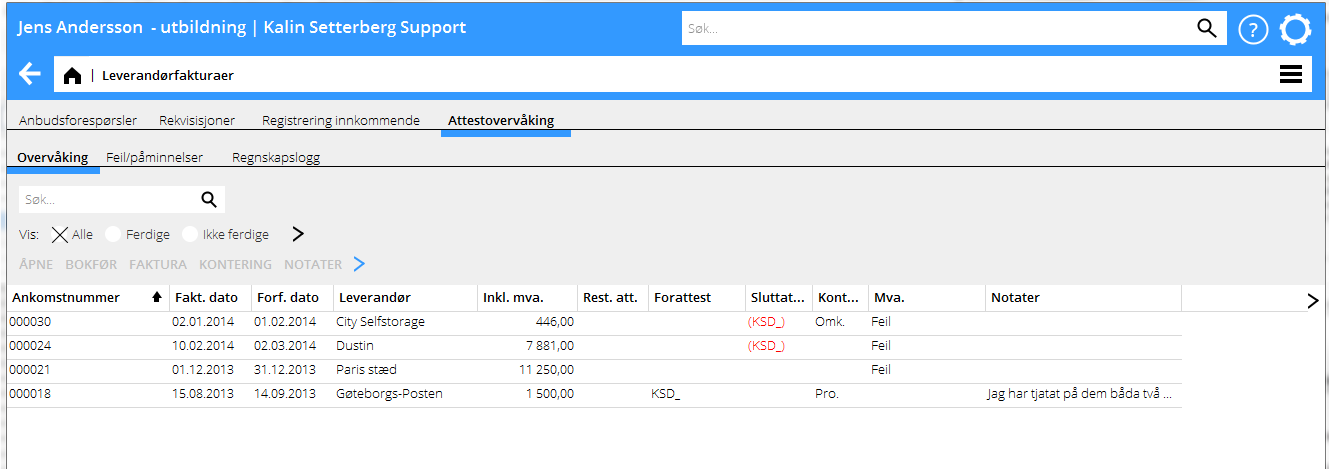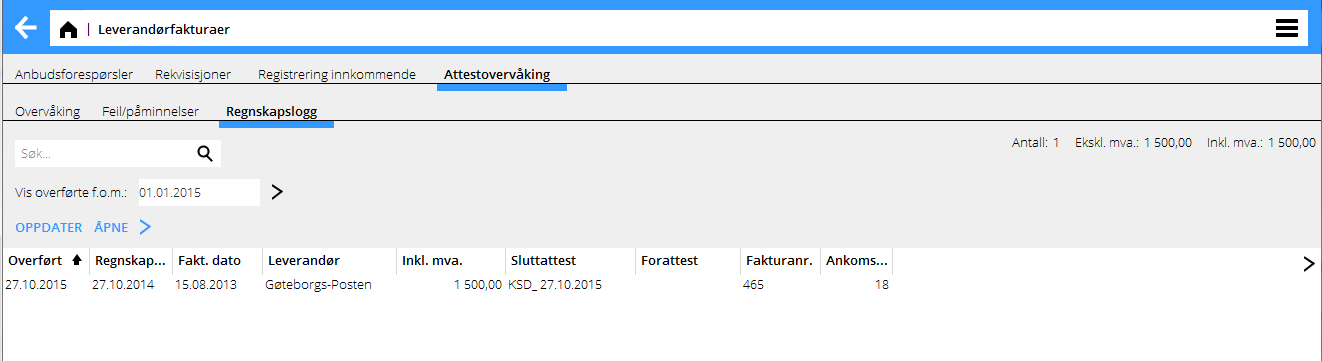Registrering og attest av leverandørfakturaer
Contents
Generelt
I Økonomi: Leverandørfakturaerkan du registrere leverandørsfakturaer, dersom dere anvender attestfunksjonen i Marathon.
Her kan du blant annet registrere innkommende fakturaer og se på attestovervåkingen.
Registrering innkommende – skanning
Registreringen av fakturaer begynner med å skanne inn fakturadokumentene i Økonomi: Leverandørfakturaer flik Registrering innkommende. Klikk på Skanning. Legg en eller flere fakturaer i skanneren og velg Skann. Dersom skanneren ikke er koplet til Marathon kan du anvende en annen, som du senere kan overføre til Marathon med knappen Importer.
Sjekk kvaliteten på den skannede fakturaen ved å klikke på miniatyren oppe til venstre i bilde. Marker fakturaen ved å avkrysse boksen og Lagre. Dersom en faktura inneholder flere sider avkrysser du sidene i turorden og lagrer dem sammen. Merk originalfakturaen med AT- nummeret som vises ved Neste AT - nummer.
Du kan slette en innskannet faktura ved å markere den o klikke på Slett. Med knappen Velg alle blir alle innskannede fakturaer markerte. Knappen Angre legger tilbake innskannede og lagrede, men ikke registrerte fakturaer.
Registrering innkommende
Velg Ny i Registrering innkommende. Systemet foreslår automatisk neste ankomstnummer, men du kan oppgi et annet nummer. Ankomstnummer er det nummeret som fakturaen fikk ved skanningen og er koplet til det innskannede dokumentet. Du kan se på den skannede fakturaen i fliken Innskannet dokument og sammenligne med den opprinnelige. Angi opplysninger om leverandør, fakturanummer, dato og fakturabeløp inklusive mva. (Mva. – beløper kan utregnes automatisk med eller uten desimaler ved o krysse av parametere i Grunnregister/Lev/Parametrer, fliken Fakturaer, feltet Utregning av mva. -beløp.) Velg en eller flere attestanter og lagre, eller gå videre til Kontering.
Kontering
Du kan allerede nu kontere fakturaen i fliken Kontering.
Kontering av prosjektinnkjøp gjøres i den øverste tabellen. Vid kontering av prosjektinnkjøp trenger du ikke oppgi konto, fordi det allerede er forinnstilt i parametrene. Angi eventuell rekvisisjon dersom det er blitt brukt – resterende opplysninger om kunde, prosjekt, innkjøpskode og innpris blir da automatisk utfylte. Hvis ikke, angi opplysningene felt for felt. Innprisen hentes da fra fakturaregistreringen, pålegget fra innkjøpekoden i System: Grunnregister/Pro/kostnadskoder Innkjøp (og i visse fall fra prosjektet), og utprisen regnes ut automatisk. Systemet kan innstilles slik at det foreslåtte pålegget ikke er mulig å endre. Innstillingen finnes i System: Grunnregister/Pro/Parametrer, fliken Innkjøp og Øvrigt i feltet Endre innkjøpstillegg. I fliken Justering finnes ytterligere en parameter. Som påviker håndteringa av påslag og salgspris. Den heter "Avvikende innkjøpsbrutto som justering", og hvis du aktiverer den, vil differansen mellom den foreslåtte og den nye salgsprisen bli en justering.
Ved kontering av omkostnader oppgir du konto i den nederste tabellen. Kostnadssted og kostnadsbærer kan oppgis, men bare dersom kontoen i kontoplaner tillater det. Dersom kostnaden skal periodiseres oppgir du bare kostnadskontoen og periode fra og til. Balansekontoen for periodiseringer hentes fra parametrene.
Konteringen for prosjektinnkjøp eller omkostnader kan også gjøres i fakturavalutaen i feltet Beløp fakturavaluta. Dette underletter oppdeling av utenlandske fakturaer på flere ulike kontoer eller prosjekter.
Med Hent mal kan du hente in konteringsmaler som er skapte i System: Grunnregister/Lev/Konteringsmaler. Se beskrivelse under Skap konteringsmal.
Da alle skannede fakturaer er blitt ankomstregisteret sendes de til attestantene med knappen E-poste i Økonomi: Leverandørfakturaer , Attestovervåking.
Meldingen sendes til alle attestanter. Fakturaene finnes i Prosjekt: Attest hos hver attestant uansett hvis de har fått e-postmelding eller ikke.
Skap konteringsmal
Konteringsmaler lages i System: Grunnregister/Lev/Konteringsmaler. Tast Ny og gi malen et navn. Oppgi konto og eventuell kostnadssted og kostnadsbærer, hvis kontoen tillater det. Angi enten en prosentuell del av et beløp, eller et beløp i NOK. Dersom du angir en prosentuell dele, vil systemet spørre etter totalbeløpet da malen brukes for å regne ut andelen med hjelp av prosentsatsen.
Attest
Attestantene kan åpne, kontere og attestere fakturaene sine for attestering og kontering i Økonomi: Attest.
Med Vis faktura kan du åpne og se fakturadokumentet. Dersom du har autorisasjon kan du også attestere fakturaer uten på åpne dem med knappen Direkteatttest. Velg å vise
| Alle | Alle fakturaer uansett om de har attestanter eller ikke |
|---|---|
| Kun ubehandlede | Kun fakturaer som ikke er attesterte vises |
| Kun egen att igjen | Kun de fakturaer vises, der du er ensom gjenstående attestant |
| Bokførte | Allerede bokførte fakturaer |
Marker en faktura og klikk Åpne.
Dersom fakturaen allerede er kontert vises det med en eller flere rader i boksen nederst til venstre. Pro er prosjektinnkjøp og Omk Omkostnader. I feltet Fakturabeløp vises en sammenstilling av fakturaen med beløp, hva som er kontert og hva som er igjen å kontere. Klikk på Fakturaopplysninger for mer fakturainformasjon. Hvis du heller vil kikke på den innskannede fakturaen kan du klikke på knappen Vis faktura for å kunne se hele fakturabildet. I Notater kan du se, dersom noen har skrevet notater rørende fakturaen og her kan du også selv legge til et notat.
For kontering av prosjektinnkjøp velger du Ny rad Prosjekt. Har du en rekvisisjon kan du oppgi det her, resterende opplysninger om kunde, prosjekt, innkjøpskode og innpris blir da automatisk utfylte. Hvis ikke, angi opplysningene felt for felt. Innprisen hentes da fra fakturaregistreringen, pålegget fra innkjøpekoden i System: Grunnregister/Pro/kostnadskoder Innkjøp (og i visse fall fra prosjektet), og utprisen regnes ut automatisk. Konteringen kan også gjøres i fakturavalutaen i feltet Beløp fakturavaluta. Dette underletter oppdeling av utenlandske fakturaer på flere ulike kontoer eller prosjekter. Systemet kan innstilles slik at det foreslåtte pålegget ikke er mulig å endre. Innstillingen finnes i System: Grunnregister/Pro/Parametrer, fliken Innkjøp og Øvrigt i feltet Endre innkjøpstillegg. I fliken Justering finnes ytterligere en parameter som påviker håndteringa av påslag og salgspris. Den heter "Avvikende innkjøpsbrutto som justering", og hvis du aktiverer den, vil differansen mellom den foreslåtte og den nye salgsprisen bli en justering.
For kontering av omkostnadsfaktura velger du Ny rad Omk. Angi konto. Kostnadssted og kostnadsbærer kan oppgis, dersom kontoen i kontoplaner tillater det. Dersom kostnaden skal periodiseres oppgir du bare kostnadskontoen og periode fra og til. Balansekontoen for periodiseringer hentes fra parametrene.
Når du skal attestere klikker du på Attest. Velg mellom "forattest", "sluttattest", "ikke betal" eller "kun dele av beløpet". Du kan komplettere med en kommentar. Avslutt med å klikke på Lagre. Klikk på Ny attestant hvis du vil legge til en annen attestant for fakturaen. Lagr hele fakturaen med Lagre.
Attestovervåking
Modulen brukes kun av økonomipersonal. Her vises alle ankomstregistrerte, men ikke bokførte fakturaer:
| Alle (1) | Viser alle fakturaer uansett hvis de er attesterte eller ikke |
|---|---|
| Ferdige | Viser ferdigattesterte fakturaer |
| Ikke ferdige | Viser fakturaer med minst en attestant igjen |
| Alle (2) | Viser alle prosjekt- og omkostningsfakturaer |
| Pro | Viser alle prosjektfakturaer |
| Omk | Viser alle omkostningsfakturaer |
| Rest. att | Mulighet å se uattesterte fakturaer per en spesifikk attestant |
| Send påminnelsesmail | Markerte fakturaer vil sendes for påminnelse til attestanten |
|---|---|
| Bokfør | Bokfør en eller flere markerte fakturaer som ferdigkonterte og attesterte. Foreslår dagens dato som regnskapsdato |
| Vis Faktura | Viser det innskannede fakturadokumentet |
| Skann | Fakturan kan kompletteres med flere dokumenter |
| Faktura | Viser fakturaopplysninger, mulighet til å endre i dem |
| Kontering | Viser kontering, mulighet til å endre i den |
| Notater | Viser notater, mulighet å legge till nye |
Du kan se konteringsdetaljer ved å dra musepekeren over feltet Kontering Omk/Pro. Plasser pekeren over medarbeiderkoden for å se attestbeløpet eller dersom der finnes kommentar skrevet. Hvis det finnes en parentes rundt en sluttattest og teksten er rød, betyr det at hele beløpet ikke er kontert eller at der finnes en kommentar.
Etter bokføring av prosjektrelaterte fakturaer må disse oppdateres till prosjektregnskapen i Prosjekter: Registrering, korrigering og oppdatering, fliken Innkjøp. Du kan også velge å slå på automatisk oppdatering av innkjøp i System: Grunnregister/Pro/Parametrer, fliken Innkjøp og Øvrigt. Noter, at innkjøp som ikke blitt oppdaterte vid det tidspunktet må oppdateres manuelt.
Regnskapslogg
I regnskapsloggen kan du se de bokførte fakturaene. Her kan du også se når attesteringen foretoks og hvem som gjorde den, samt hvilken sorts attest det gjaldt. Marker fakturaen og klikk på Åpne, så ser du samme bilde av fakturaen og opplysningene som i attestprogrammet. Her kan også notatene leses inn i etterhånd.